SharePoint-Teamwebsites erstellen ohne obligatorische Microsoft 365-Gruppe
Immer wenn Sie eine neue SharePoint Teamwebsite erstellen, wird im Hintergrund obligatorisch eine Microsoft 365-Gruppe mit erstellt. Dabei handelt es sich um ein Set an Apps für erweiterte Zusammenarbeitsfunktionen. Oft sind diese Gruppen unnötig – hier bietet dann das SharePoint-Admin-Center eine alternative Konfigurationsoption, mit der Sie schlankere Teamwebsites ohne Gruppe erstellen können.
Der Standard bietet nur zwei festgelegte Website-Typen
Wenn Sie in SharePoint auf die Schaltfläche Website erstellen klicken, sehen Sie Sie im Auswahldialog zwei Vorlagenoptionen, nämlich Teamwebsite und Kommunikationswebsite.

Der Vorlagentyp Teamwebsite enthält ein vorkonfiguriertes Set an SharePoint-Funktionen, die die Zusammenarbeit in Gruppen oder Projekten unterstützen. Kommunikationswebsites hingegen sind für Aufgaben wie Publizieren und Bereitstellen von Informationen im Intranet ausgelegt. Mehr Details über die Unterschiede finden Sie in diesem Artikel.
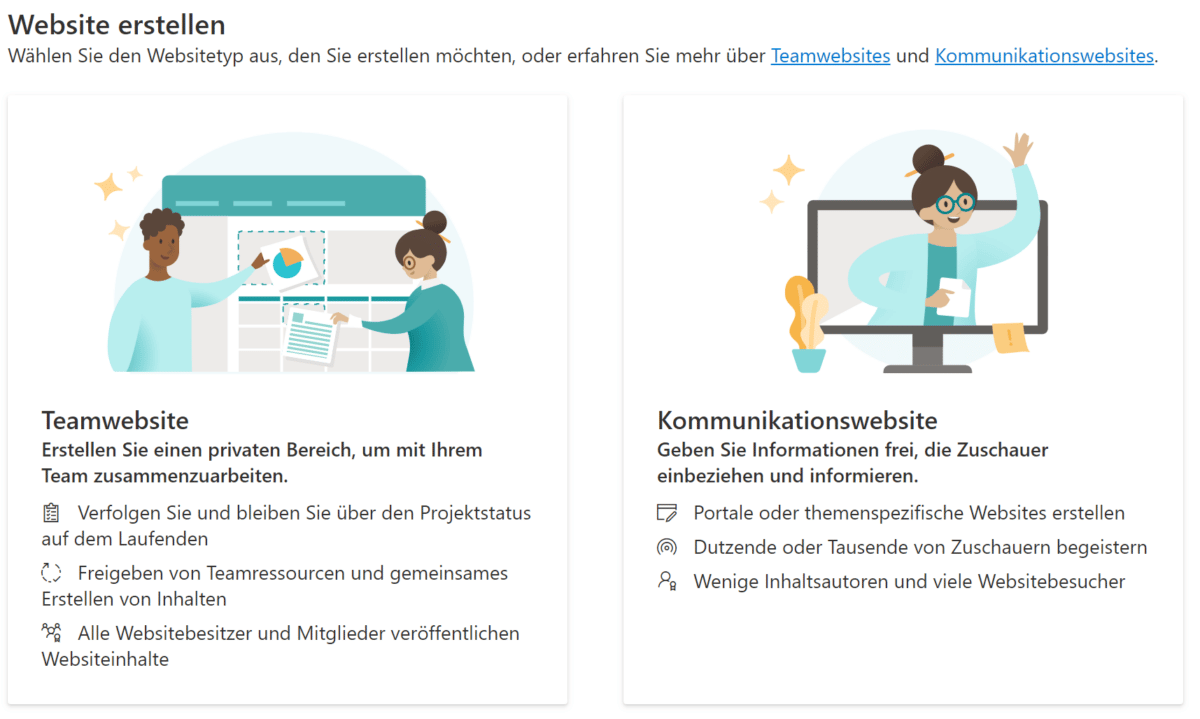
Vor und Nachteile von Microsoft 365-Gruppen
Wählen Sie die linke Option Teamwebsite, dann wird im Hintergrund immer eine Microsoft 365-Gruppe angelegt. (Hier finden Sie eine detaillierte Beschreibung der Microsoft 365-Gruppen.) Eine Teamwebsite erkennt man nach der Erstellung unter anderem an der linken Navigationsspalte.
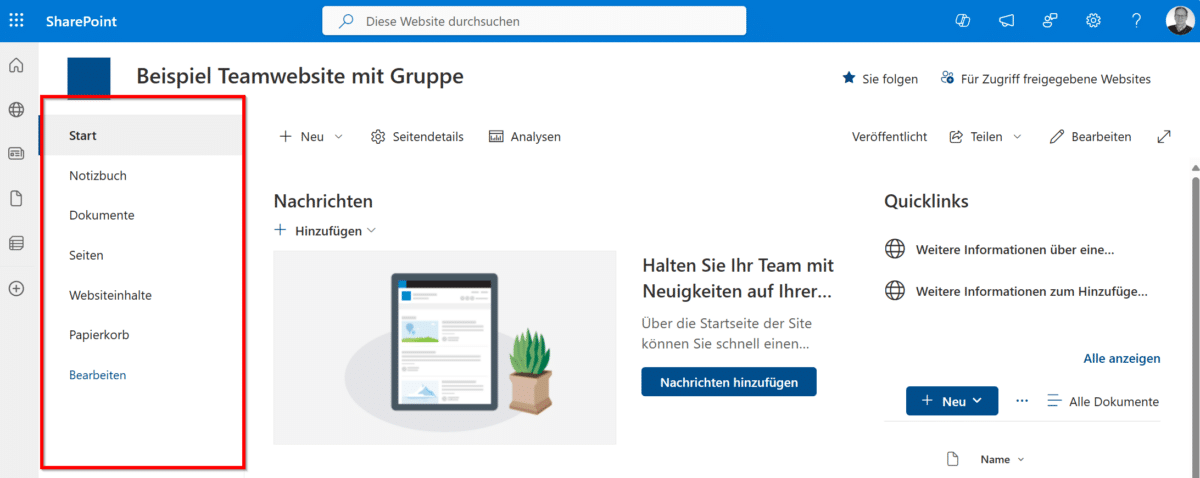
Mit einer Gruppe erhalten Sie eine Reihe von kollaborativen Zusatzfunktionen. Das Konzept dahinter ist eine Outlook-basierende E-Mail-Zusammenarbeit, die aus der Zeit vor Teams eingeführt wurde. Konkret handelt es sich um folgende zusätzliche Features:
- Geteilte Mailbox
- Kalender
- Planner
- OneNote Notizbuch
- Teams-Integration
Es gibt allerdings viele Szenarien, in denen diese Zusatzfunktionen nicht benötigt werden. Etwa wenn es darum geht, Projekt-Dashboards, Wissensarchive oder Abteilungsportale einzurichten. Auch aus Administrationssicht können Gruppen unerwünscht sein, um die Verwaltung schlank zu halten. Der Datenverbrauch kann bei großen Mengen an Gruppen ebenfalls eine Rolle spielen.
Folgende Vorteile ergeben sich beim Verzicht auf Microsoft 365-Gruppen:
- Einfacheres Management der SharePoint-Sites
- Keine zusätzlichen Tools erforderlich
- Übersichtlichere Rechteverwaltung
- Weniger Wildwuchs bei Sites und Daten
„Warum dann nicht gleich eine Kommunikationswebsite verwenden?“
Neben dem Gruppen-Feature gibt es noch eine Reihe weiterer, teils subtiler Unterschiede zwischen Teamwebsites und Kommunikationswebsites. Letztere sind vor allem auf das Publizieren für lesende, nicht-interagierende Nutzer ausgelegt. Das spiegelt sich unter anderem bei den Berechtigungsmodellen wieder, wie diese Übersicht zeigt:
Vergleich der Berechtigungsmodelle
| Feature | Teamwebsites | Kommunikationswebsites |
|---|---|---|
| Verknüpfung mit Microsoft 365 Gruppen | Ja | Nein |
| Berechtigungsverwaltung | Granular (Dokument-, Ordner-, Bibliotheksebene) | Einfach (Besitzer, Mitglieder, Besucher) |
| Gastzugriff | Flexibel konfigurierbar | Begrenzter Einsatz |
| Primäre Zielgruppe | Kleine Teams | Breite Zielgruppe |
| Standardrollen | Besitzer, Mitglieder, Besucher | Besitzer, Mitglieder, Besucher |
So erstellen Sie eine Teamwebsite ohne Microsoft 365-Gruppe
1. SharePoint Admin-Center öffnen
Um zur Auswahloption für Teamwebsites ohne Gruppe zu gelangen, müssen Sie über das SharePoint-Admin-Center gehen, mit folgenden Klicks:
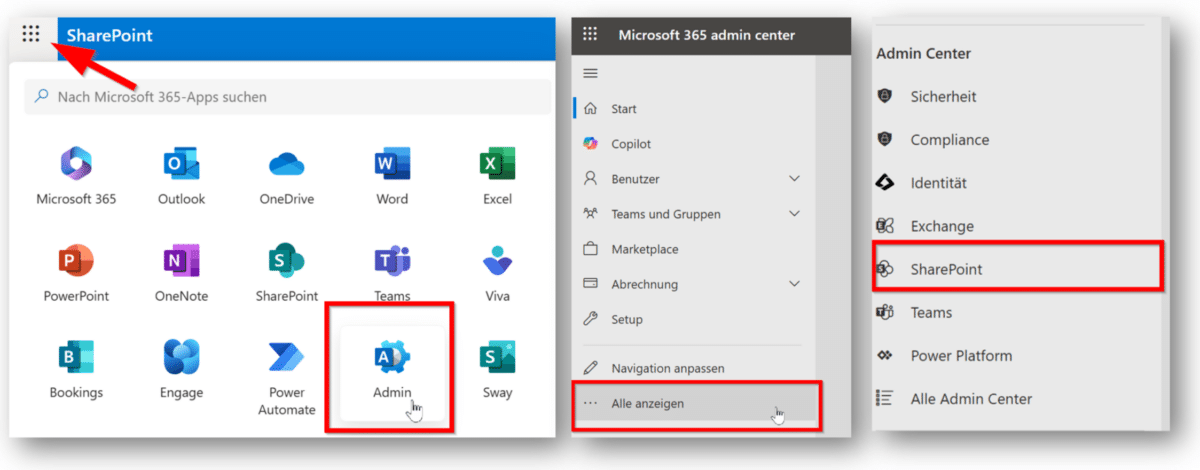
2. Website erstellen
Nun klicken Sie in der linken Menüleiste auf Aktive Websites und rechts auf Erstellen.
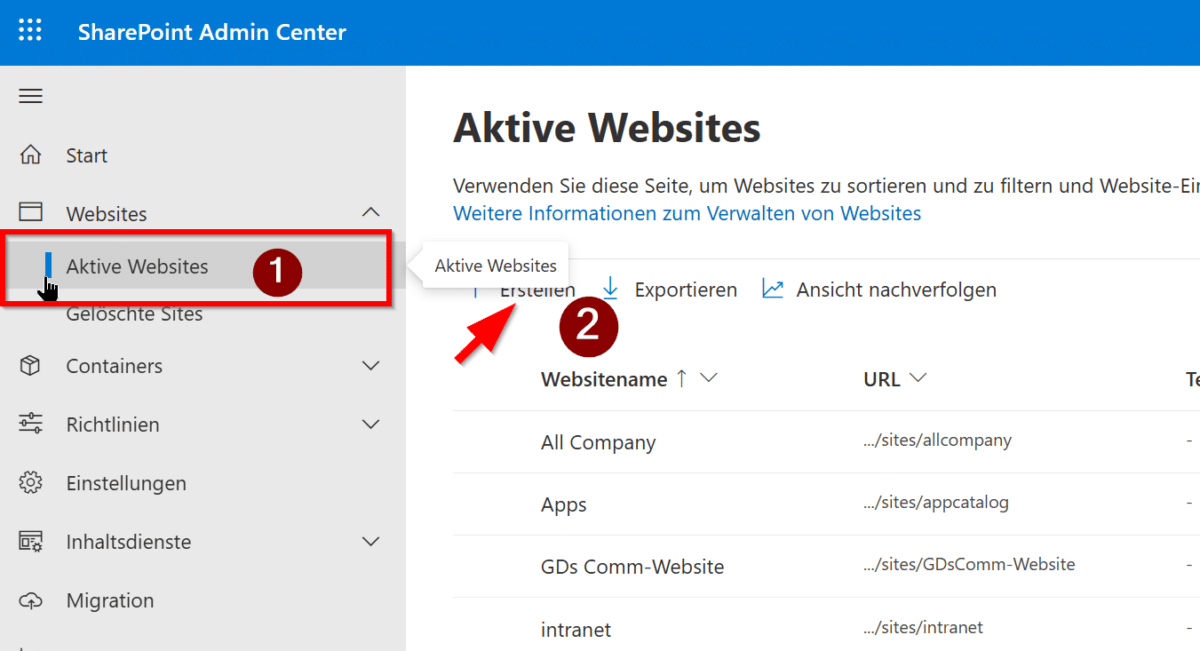
Es öffnet sich der Site-Auswahldialog mit den beiden Website-Typen, ähnlich wie in der Standardprozedur. Nun stehen allerdings darunter drei zusätzliche Schaltflächen für individuellere Konfigurationen zur Verfügung.
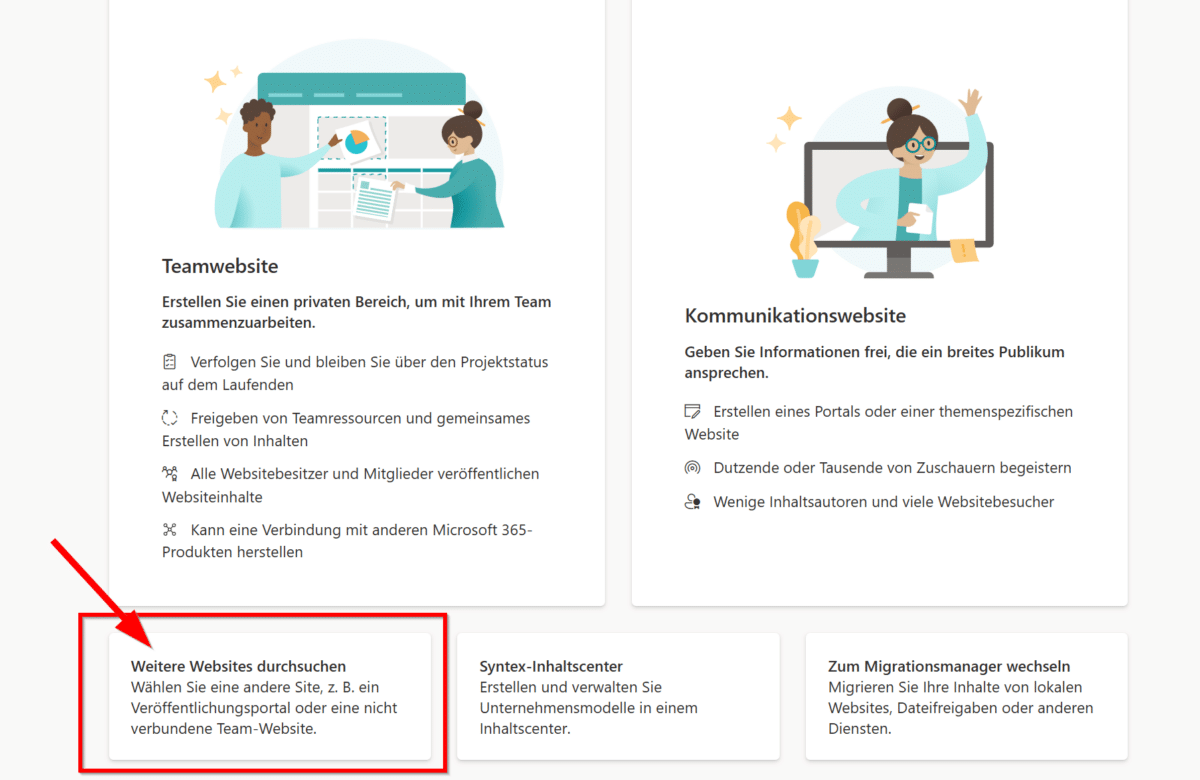
3. Neue Teamwebsite konfigurieren
Mit dem Klick auf Weitere Websites durchsuchen öffnet sich die die Konfiguration mit individuellen Einstellungen für Websites. Wählen Sie hier die Vorlage Teamwebsite, dann erhalten Sie eine Site ohne Gruppe, wie das auch die Beschreibung (unten, gelb markiert) erklärt.
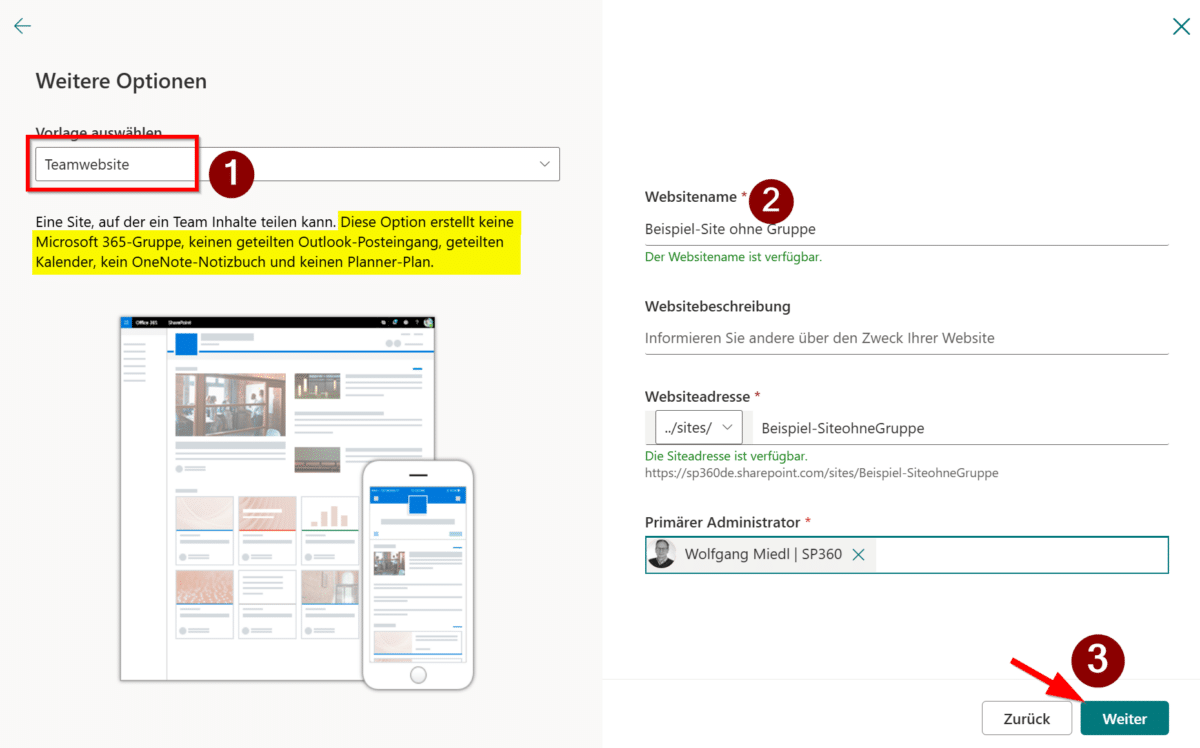
Nun noch rechts die Felder für Namen, Bezeichnungen und Administrator ausfüllen und mit weiter bestätigen. Nach einem kurzen weiteren Dialog schließen Sie die Erstellung der gruppenlosen Teamwebsite ab.
Gruppen können nachträglich noch hinzugefügt werden
Sollte übrigens zu einem späteren Zeitpunkt das Bedürfnis auftauchen, die Teamwebsite doch noch mit einer Gruppe zu verbinden, ist das problemlos möglich.
Klicken Sie dazu auf der betreffenden Website rechtes oben auf das Zahnrad, und wählen Sie im Aufklappmenü ganz unten die Option Mit neuer Microsoft 365 Gruppe verbinden. Damit wird automatisch eine entsprechende Gruppe erstellt.
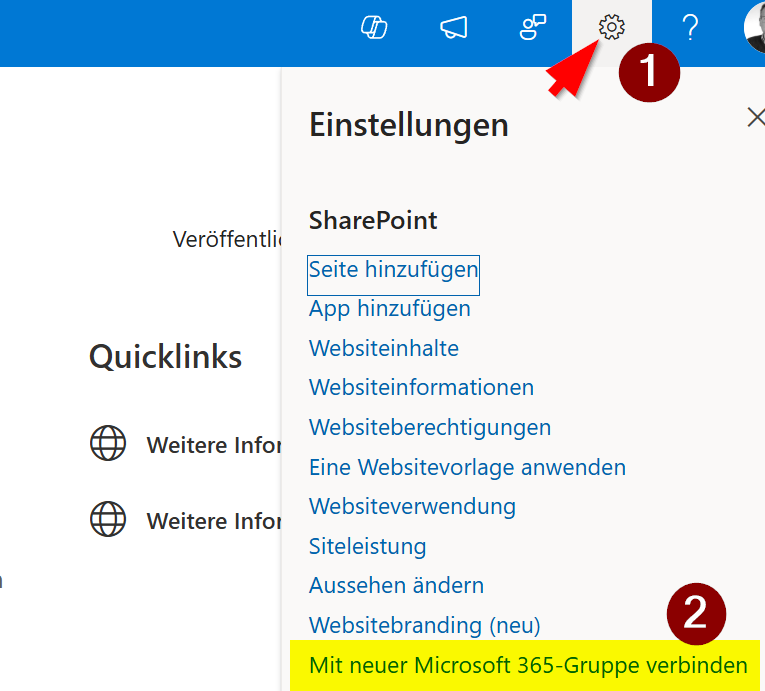


Was wäre denn der Vorteil diesen Weg zu gehen, anstatt eine Kommunikationsseite, die ja auch ohne M365-Gruppe kommt, zu nutzen?
Gute Frage. Unter anderem gibt es Unterschiede beim Berechtigungsmodell. Ich habe das oben in einem neuen Absatz ergänzt.
Kommunikationswebsites sind in erster Linie auf das Intranet-typische Konsumieren von Informationen ausgelegt.